Comment changer l'adresse MAC facilement sur Windows
On vous a bloqué sur un réseau, mais vous ne savez pas comment s'en sortir ?
Savez-vous qu'il est possible de changer l'adresse MAC logicielle de votre PC ?
Voulez-vous savoir comment modifier l'adresse MAC en un clic seulement ?
Dans ce petit tutoriel vous allez découvrir la méthode la plus facile pour changer l'adresse MAC sur votre PC.
L'adresse MAC qui est l'adresse attribuée par le constructeur à la carte réseau (Network Card) est une adresse non-modifiable du côté matériel, mais on peut la modifier du côté logiciel.
Nous allons procéder dans l'explication de la manipulation par deux méthodes.
Changer l'adresse MAC facilement sur Windows
Modifier l'adresse MAC sur Windows
A l'aide d'un logiciel (TMAC)
J'ai choisit pour vous - après plusieurs tests - l'utilitaire le plus facile à utiliser pour changer l'adresse MAC, il s'appelle Technitium MAC Address Changer et il est gratuit !
Voici le lien pour télécharger TMAC (Technitium MAC Address Changer) : https://technitium.com/tmac/
Une fois téléchargé, lancez l'installation (plusieurs clics sur Next, évidemment).
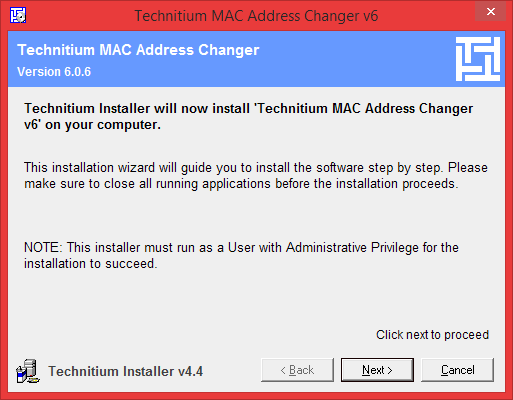
Puis après l'installation vous aurez un raccourci placé sur le Bureau, double-cliquez sur ce dernier pour lancer l'application.
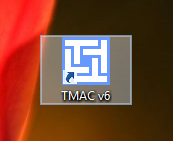
Pour charger une adresse MAC aléatoire, vérifiez premièrement que vous avez sélectionné la bonne carte (actuellement utilisée) puis cliquez sur "Random MAC Address".
Une fois une adresse est choisie, cliquez sur le bouton "Change Now !" pour affecter l'adresse MAC.
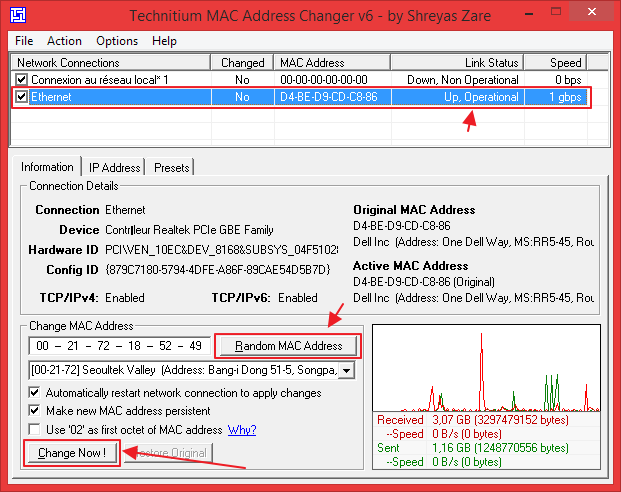
Un message va vous informer que l'adresse a été bien changée !
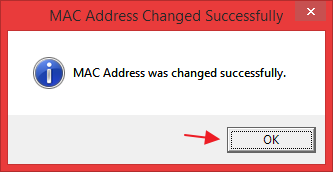
Au cas ou vous voulez retourner à l'adresse originale (du constructeur) cliquez sur "Restore Original".
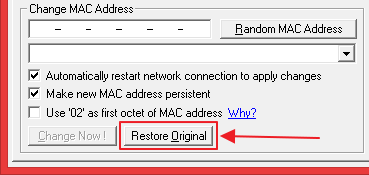
A l'aide de Windows
Pour changer l'adresse MAC à l'aide de Windows, ouvrez le Gestionnaire de périphériques via le Panneau de configuration.
Puis dans la zone "Cartes réseau", cliquez bouton droit sur votre carte réseau puis sur "Propriétés".
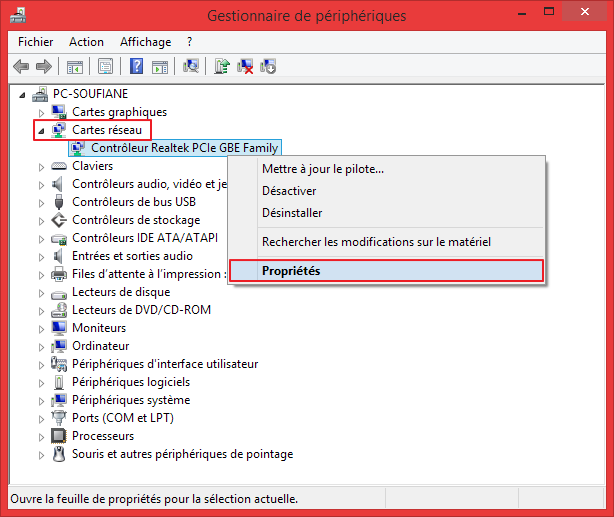
Dans l'onglet "Avancé", cherchez la case "Adresse réseau", décochez "Absente" puis mettez une adresse qui constituée de 12 numéros et lettres, comme celle ci : 00-23-45-67-89-ab
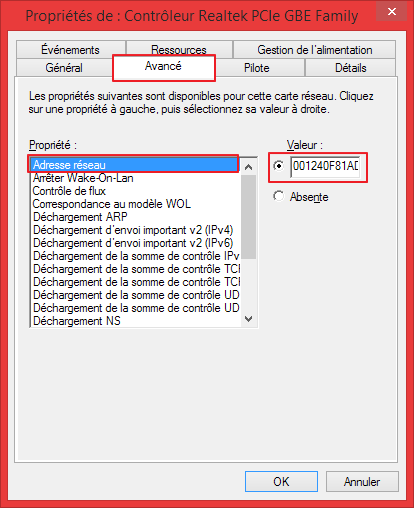
Et voilà !
Si vous avez des questions concernant la modification d'adresse MAC de votre PC n'hésitez surtout pas à mettre des commentaires 😊
Nous aimons les commentaires, n'oubliez pas de partager ce tutoriel avec vos amis !







Si on vous a bloqué d'accéder à un site web ou si l'administrateur du réseau vous a limité l'accès à internet. Changer l'adresse MAC c'est comme change le "nom" de sa carte réseau, le routeur ne vous reconnaîtra plus 👮
Si vous changez l'adresse MAC de votre carte réseau, c'est seulement votre PC qui sera affecté 😉
C'est seulement le tiens car l'adresse mac est unique pour chaque ordinateur.
bonsoir en fait j'aimerais savoir en quoi avantage le changement d'adresse MAC???
Merci
si on change l'addresse mac sur mon pc est-ce que sa change pour les autre pc dans la maison ou ces selement le mien quei change.
merci